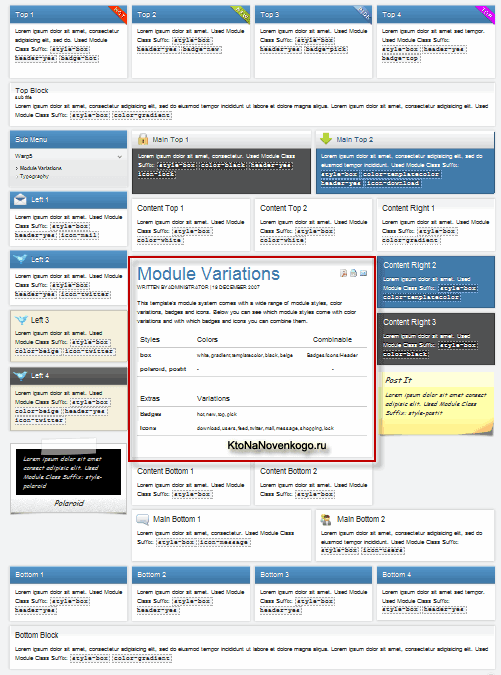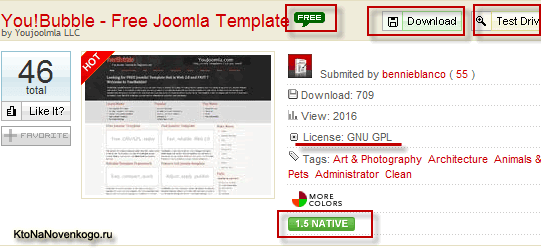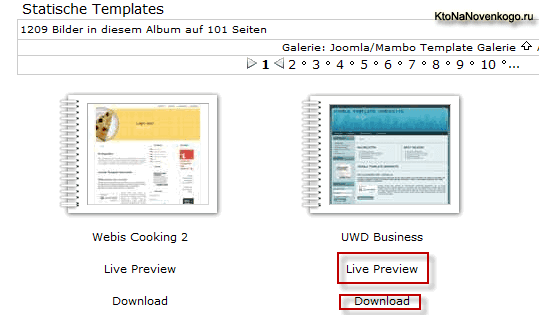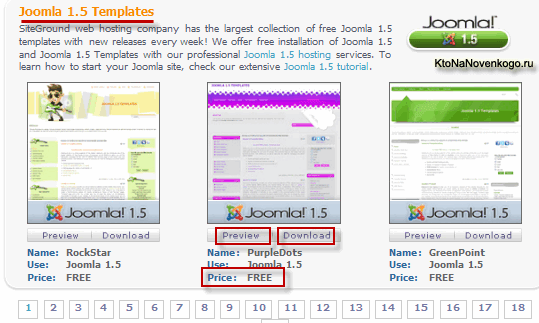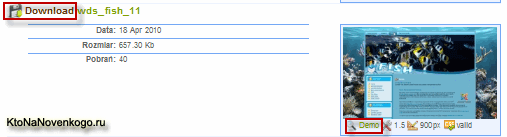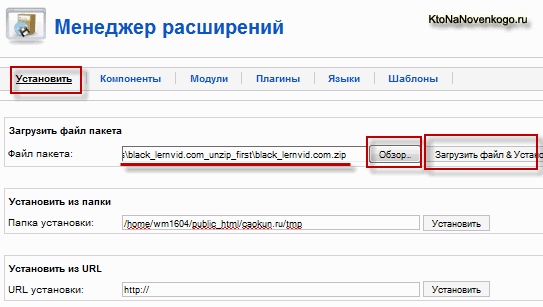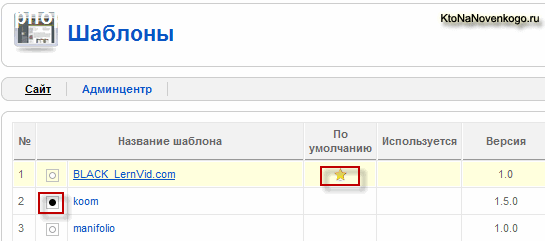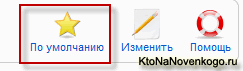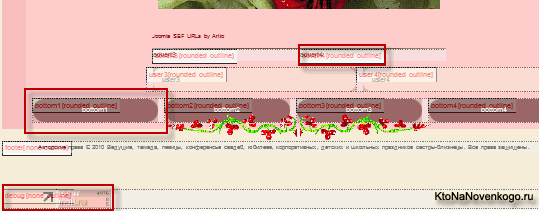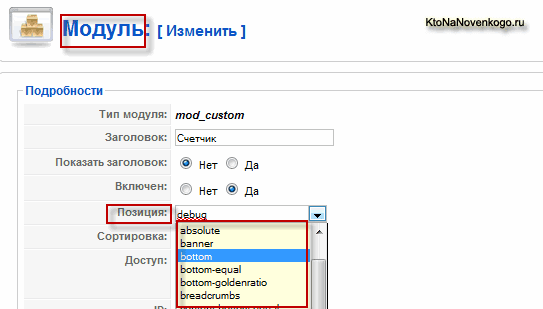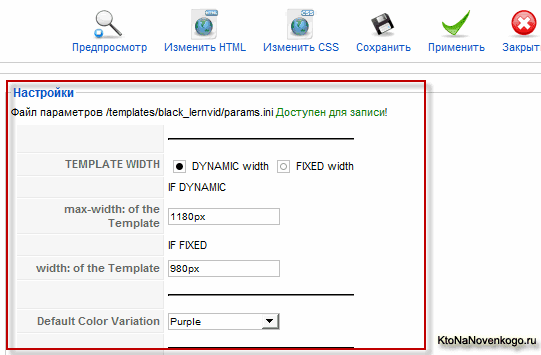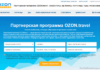Здрастуйте, шановні читачі блогу . Після того, як ви встановите Joomla на сервер хостингу або ж на локальний сервер Denwer (читайте де завантажити Денвер, як його встановити і видалити) або ОпенСервер, для вас почнеться найцікавіше. А саме – робота на даному движку сайту.
Знайомство, швидше за все, починається з того, що ви зайдете на головну сторінку свого нового ресурсу і, власне, нічого путнього не побачите (тільки простий шаблон, що йде в комплекті з движком за замовчуванням). Так само не зовсім зрозуміло буде, які дії потрібно зробити і в якій послідовності, щоб проект прийняв хоча б приблизно той вигляд, який ви хотіли б йому надати.
Перші кроки при створенні сайту з допомогою Joomla
Непогано було б для початку додати в нього ряд статей, створити зручну навігацію, а так само змінити його зовнішній вигляд за допомогою якогось крутого, але при цьому безкоштовного шаблону. Зробити, загалом-то, потрібно дуже багато, і навіть якщо знати, що і де знаходиться, то все одно буде потрібно якийсь час на додання вашого проекту легкотравного виду.
Ну, а якщо ви взагалі вперше зіткнулися з системою управління контентом подібної CMS Joomla, то ваша розгубленість перед порожньою головною сторінкою майбутнього проекту і купою різних, незрозумілих і досить заплутаних елементів адмінки, цілком зрозуміла.
Відчуття розгубленості настільки сильне, що я пам’ятаю досі. Тому в цій серії статей хочу спробувати спростити початківцям вебмайстрам входження у нову для них тематику роботи з Joomla. У всякому разі, постараюся.
Відразу поспішаю вас заспокоїти — працювати з цим движком не складно. Але це буде справедливо тільки після того, як ви з’ясуєте для себе алгоритм додавання нових статей, дізнаєтеся, як створювати нові пункти меню, а так само зрозумієте, як розміщувати модуля у відведені для них позиції і навчитеся змінювати і налаштовувати дизайн. Це базові поняття в джумловодстве, без розуміння яких далі вам буде рухатися нікуди, та й не навіщо.
Метод тику при вивченні роботи з Джумлой однозначно не буде оптимальним, бо логіка створення сайту на цьому движку не завжди пряма і очевидна. Тому раджу вам спочатку ознайомитися з принципами роботи. З чого ж почати? Що ви будете робити відразу після установки? Підбирати для свого проекту красивий зовнішній вигляд, який відповідає його тематиці, або ж відразу почнете налаштовувати і писати статті, а дизайном займетеся пізніше.
В принципі, ви можете спочатку наповнити сайт матеріалами, а вже потім вибрати найбільш підходящий вам платний або безкоштовний шаблон і підключити його до вже готового проекту (наповненої статтями і має зрозумілу відвідувачам навігацію в меню).
Але можна і навпаки — спочатку вибрати відповідний дизайн, а потім, орієнтуючись на нього, наповнити створений каркас статтями і створити навігацію з прив’язкою до даного конкретного зовнішньому оформленню і позиціями для модулів (читайте про види розширення для Joomla).
Мабуть, я почну розповідь з пошуку, встановлення і налаштування простий теми оформлення.
Вибір найбільш відповідного шаблону вашого сайту
Насправді нічого тут складного немає. Але знову ж таки потрібно розуміти, що навіть простий шаблон в Джумла є не просто красивою темою, але і створює спеціальні місця у каркасі (так звані позиції для модулів, та основного вмісту), в яких ви зможете розміщувати самі статті, елементи навігації (тут про меню читайте детальніше), форму авторизації і будь-які інші елементи, які вам знадобляться.
У різних темах буде різна кількість позицій для модулів, вони можуть по-різному називатися і розміщуватися в різних місцях. Тому, крім зовнішнього вигляду, при виборі вам слід звертати увагу на їх кількість і розташування у каркасі.
Наприклад, в одному з платних шаблонів є наступні позиції (червоною рамкою обведена область контенту, а всі блоки навколо — це вони самі і є):
Як ви можете бачити, всі позиції мають свою унікальну назву (як подивитися позиції для модулів написано тут і тут). Природно, що ви не будете використовувати всі їх одночасно.
Така кількість просто додає гнучкості в розміщенні елементів вашого проекту навколо контенту (статей, фотогалерей і т. п.). Якщо позиція не буде вами задіяна, то її місце займе контент (область для статей буде займати місце не зайняте модулями).
Але все ж дизайн має превалююче значення при виборі, бо стандартні позиції будуть присутні практично у всіх і навіть простих темах для Joomla.
Платні та безкоштовні шаблони — переваги і недоліки
Шаблони діляться на платні і безкоштовні. Платні, як правило, мають можливість змінювати їх зовнішній вигляд прямо з адмінки Джумлы, в той час, як для зміни зовнішнього вигляду простий безкоштовної теми вам доведеться редагувати файли (наприклад, стильового оформлення з розширенням CSS).
Тобто ви платите не тільки за дизайнерське і структурне рішення, але і за можливість зручного для початківців користувачів зміни зовнішнього вигляду свого сайту (кольору, розміру, положення позицій для модулів та багато іншого).
Крім цього, безкоштовні шаблони можуть мати різноманітні глюки, які проявляються лише в деяких браузерах (немає кросбраузерності) або ж після внесення будь-яких змін. Працювати з платними темами відомих розробників набагато більш просто і при цьому ви не зустрінете стільки підводних каменів, як в їх простих аналогах.
Але зате ви нічого не зобов’язані будете платити за їх використання, крім, хіба що, розміщення на своєму сайті посилання на ресурс автора. Вона зазвичай вже вбудована всередину і її видалення може бути розглянуто як порушення авторських прав (читайте про копірайт).
Такі ось справи. Так що це вам вирішувати – платити за професійний дизайн або ж ризикнути отримати комплекс проблем при роботі з простим, але не вимагає оплати виробом. Хоча, якщо ви досить добре орієнтуєтеся в HTML і CSS, то доопрацювати безкоштовну тему зможете самі.
Для комерційного проекту я б порадив використовувати професійні платні шаблони (їх правда не завжди просто придбати легально в рунеті), а от для невеликого власного проекту можна спробувати вибрати вільно поширюваний і трохи доопрацювати його у випадку необхідності.
Пакети оформлення так само можна поділити і за їх призначенням. Насправді не всі знають, що існують не тільки прості та складні, що дозволяють змінювати зовнішній вигляд загальнодоступного сайту (Front Page), але і теми, що дозволяють змінювати зовнішній вигляд адмінки. Вони використовуються не часто, бо адміністративна панель доступна тільки для вузької групи авторів проекту і не доступна відвідувачам.
Тим більше, що через деякий час ви настільки звикнете до зовнішнього вигляду адмінки Джумлы, що йде за замовчуванням, що зміна його дизайну і розташування елементів будуть створювати відчуття дискомфорту при роботі (у мене, у всякому разі, саме так).
Так само хочу звернути вашу увагу, що незважаючи на те, що движок версії 1.0 на даний момент вже не підтримується розробниками, ви зможете зустріти на просторах інтернету масу шаблонів для нього.
В принципі, їх можна переробити під версію 1.5 або ж використовувати в режимі сумісності Legacy (потрібно буде активувати плагін «System — Legacy», вибравши з верхнього меню адмінки «Розширення» — «Менеджер плагінів» і поставивши галочку у стовпці «Включений», напроти назви цього плагіна), але набагато простіше використовувати дизайни, спочатку створені під сучасний движок.
Тому звертайте увагу на те, для якої версії Joomla призначена знайдена вами тема.
Використовувати зламані (нуленные) шаблони
Безкоштовні теми можна знайти, переглянути і, при бажанні, завантажити на безлічі ресурсів в інтернеті і рунеті, зокрема. Але тут я хочу вас застерегти від того, щоб ви випадково не завантажили платний, але зламаний шаблон. Він у вас, швидше за все, буде працювати, але тут є деякі підводні камені.
По-перше, незнання того, що він платний, не звільняє вас від відповідальності за її неправомірне використання. По-друге, якщо тема була зламана не якісно (не нуленная), то вона буде стукати своїм творцям про те, що його використовують незаконно на такому ресурсі.
Це одна сторона медалі. Але існує й інша сторона. Як я вже згадував вище, платні шаблони в переважній більшості випадків будуть краще і зручніше у використанні, але придбати деякі з них в рунеті дуже проблематично.
У зв’язку з цим набуло поширення використання занулених версій, які повністю зберігають весь потенціал, закладений в них розробниками, але при цьому не повідомляють цим самим розробникам, що ви незаконно використовуєте їх продукт.
Не добре так робити? Звичайно, не добре, особливо по відношенню до розробників, затратившим на нього сили і засоби, але навколо правомірності таких дій ведуться запеклі суперечки. Справа в тому, що Joomla поширюється на основі відкритої ліцензії, за умовами якої заборонено вимагати плату за розширення для неї.
Тобто продавати розширення можна, але якщо хтось отримає доступ до них не заплативши розробникам, то домогтися санкцій через суд до такого людині буде проблематично. Хитра така ситуація і сторонні розробники виходять з неї по-різному. Наприклад, деякі створюють клуби з платним входом для членів, які в наслідку можуть користуватися будь-якими модулями, плагінами і темами з їх колекції.
До того ж, більшість розробників розширень на даний момент — це іноземні компанії, і ймовірність того, що вони виявлять незаконне використання вами їх добре зануленного дизайну, який сам не передасть їм координати вашого ресурсу, вкрай мала. Тому питання про те, використовувати або не використовувати зануленные шаблони, цілком і повністю залежить від вашого ставлення до даного питання.
Де можна скачати прості і безкоштовні шаблони
Ще раз акцентую вашу увагу, що теми вам потрібно буде підбирати виходячи з вашої версії Joomla.
Практично всі ресурси, на яких можна знайти велику кількість вільно розповсюджуваних шаблонів — іноземні. Але зате на багатьох з них є можливість подивитися, як буде виглядати зацікавила вас безкоштовно тема на демосайте. Почну, напевно, з сервісу BestOfJoomla:
Важливо, щоб в описі була зелена іконка з написом «1.5 NATIVE» 
У заголовку так само присутній значок з написом «Free» 
Наступний ресурс — JoomlaOs:
Тут теж можна подивитися, як буде виглядати шаблон в дії. Для цього потрібно натиснути на посилання «Live Preview». Для того, щоб завантажити потрібний вам шедевр дизайнерської думки, потрібно традиційно натиснути на посилання «Download».
Черговий ресурс — SiteGround:
Для перегляду теми, натягнутої на демосайт, служить кнопка «Preview», ну а для скачування — самі здогадайтеся яка кнопка. Звертайте увагу на поле «Price». У разі безкоштовний шаблон там буде стояти традиційне «FREE».
Далі в нашому списку сховищ — Joomla24:
Тут знову ж таки є демосайт (посилання «Live Preview»), що, як я вже говорив, є істотною підмогою для того, щоб вибрати найбільш підходящий вашим запитам безкоштовний простий шаблончик.
Для перегляду потрібно натиснути на посилання «Demo» під ескізом. До речі, перебуваючи на демосайте ви можете подивитися інші варіанти з ресурсу Templatki, просто вибираючи їх зі списку в області «Select Template». Для різних простих шаблонів на демосайте ця область «Select Template» може перебувати в різних частинах сайту, але вона там обов’язково буде, просто уважніше подивіться навколо області вмісту в темі.
Думаю, що на перший час ресурсів, де можна буде подивитись та завантажити безкоштовні вподобані варіанти, вам вистачить. Хочу ще навести список найбільш популярних розробників платних шаблонів :
Список ресурсів, де можна скачати зануленные (тобто зламані) шаблони, з етичних міркувань тут приводити не буду. Якщо виникне бажання знайти такі місця, то Гугл і Яндекс вам у цьому допоможуть.
Але знову ж, будьте обережні і пильні, не забувайте, що якщо дизайн не занулений, то він зможе повідомити своїм розробникам координати вашого сайту, на якому ви не правомірно його використовуєте. Можуть погрозити пальчиком.
Як встановити шаблон на Joomla (автоматично і вручну)
Давайте спочатку розглянемо, що з себе представляє скачаний нами набір файлів для зміни дизайну. Зазвичай це архів (ZIP або який-небудь інший). Втім, це може бути вже готовий до установки архів з файлами або ж це може бути архів, в якому буде знаходитися ще один, а так само будь-які інші файли (наприклад, исходники графічних елементів).
У другому випадку, для автоматичної установки шаблону Joomla вам потрібно витягти файли з архіву та здійснювати установку вже з внутрішнього, де лежать тільки файли (там обов’язково повинен бути присутнім templateDetails.xml, в якому міститься алгоритм установки).
До речі, саме наявність зовнішнього архіву часто створює труднощі при автоматичній установці розширень у початківців користувачів.
Коли я розповідав в одній з попередніх статей про встановлення розширень, то згадував про ті підводні камені, на яких може спіткнутися початківець користувач.
Так от справа в тому, що автоматична установка шаблону нічим не відрізняється від установки компонента, модуля або плагіна, описаного у згаданій вище статті. Ви можете почитати про це і виконати все теж саме зі скачаним вами архівом.
Коротко, для автоматичної установки теми вам потрібно зайти в адмінку і вибрати з верхнього меню «Розширення» — «Встановити/Видалити». Відкриється вікно менеджера на вкладці «Встановити». Це якраз те, що нам зараз потрібно.
В області «Завантажити файл пакета» натисніть кнопку «Огляд» і виберіть на своєму комп’ютері архів, що містить файли завантаженого вами шаблона (ще раз нагадую, що в цьому архіві повинні бути тільки файли, включаючи файл templateDetails.xml, позбавтеся попередньо від зовнішнього архіву, якщо він є).
Тепер вам залишилося тільки натиснути на кнопку «Завантажити файл&Встановити» і через декілька секунд ваш шаблон буде встановлений на Joomla — ви побачите повідомлення про цю радісну подію. Можна переходити до їх менеджер і призначати його використовуваним за замовчуванням (по іншому це називається опублікувати тему).
Після цього ви зможете зайти на сторінки свого проекту і поспостерігати, як виглядає нова тема, подивитися які позиції для модулів у ньому передбачені і багато іншого. Як це зробити, я розповім трохи згодом, а зараз хочу згадати, що якщо автоматична установка з якихось причин виявилася неможливою, то доведеться зробити це ручками.
Для ручної установки шаблону вам потрібно буде попередньо розпакувати архів, в результаті чого вийде папка. Її вам потрібно скопіювати в каталог templates, розташований на сервері вашого проекту (у хостера). Для цього необхідно підключитися по FTP (тут написано, як це зробити в програмі Filezilla) та здійснити копіювання папки з файлами в каталог templates.
Папку з файлами скопіювали? Все, вважайте, що шаблон ви вже встановили. Просто, чи не правда?
Як опублікувати тему, подивитися позиції і налаштувати її зовнішній вигляд
Незалежно від того, який спосіб установки ви використовували, вам ще потрібно буде застосувати нову тему до вашого сайту на Джумла. Робиться це досить просто. Вибираєте в адмінці з верхнього меню пункти «Розширення» — «Менеджер шаблонів» (в залежності від версії російського перекладу, пункт може називатися і по іншому, але це не суть важливо).
В результаті відкриється список всіх встановлених у вас тем. Їх може бути як завгодно багато, але в даний момент на сайті буде використовуватися тільки одна з них. Вже здогадалися яка саме? Та, навпроти якої стоїть жовта зірочка в стовпці «За замовчуванням» — саме цей дизайн наразі використовується за замовчуванням для вашого проекту.
Для того, щоб опублікувати ваш новий дизайн, потрібно поставити перед його назвою галочку і натиснути на кнопку «За замовчуванням», розташовану вгорі сторінки:
Все, тепер можете заходити на свій сайт і дивитися, як змінився його зовнішній вигляд у зв’язку з застосуванням нового дизайну. Для подальшої роботи з цією темою вам знадобиться дізнатися, в яких місцях розташовані позиції для модулів і як вони називаються.
Ви ж належним будете розміщувати на своєму ресурсі меню, панель авторизації, пошукову форму та інші елементи, а вони вставляються саме в передбачені позиції для цих модулів.
Якщо ви все ще під Фронт Енді, то просто додайте в кінці URL головної сторінки в адресному рядку браузера конструкцію: ?tp=1. У результаті повинно вийти щось на зразок цього:
https:///?tp=1
Натисніть ENTER на клавіатурі і ви побачите, що головна сторінка зміниться і будуть видні позиції для модулів у вибраному шаблоні, а так само ви зможете побачити їх назви.
Ці назви вам знадобляться, коли будете вставляти свої меню, форми пошуку і інші елементи оформлення модуля («Розширення» — «Менеджер модулів»), вибираючи при цьому з випадаючого списку позицію для нього.
Але побачити всі позиції, передбачені в темі, можна і з адмін-панелі Joomla. Для цього вам потрібно вибрати з верхнього меню пункти «Розширення» — «Менеджер шаблонів» та на сторінці клацнути по потрібному назвою. Для перегляду позицій для модулів потрібно буде натиснути на кнопку «Перегляд», розташовану вгорі сторінки:
До речі, у деяких тем передбачені налаштування, які ви можете побачити, вибравши з верхнього меню адмінки пункти «Розширення» — «Менеджер шаблонів», а на сторінці, клацнувши по потрібній назві.
В залежності від самої теми, ви зможете в цих настройках поміняти, наприклад, його ширину або ж взагалі зробити макет гумовим (растягивающимся по всій ширині екрану), вибрати колірну гаму і багато іншого. Налаштування можуть виглядати, наприклад, так:
Так само зверніть увагу на кнопки «Змінити CSS» і «Змінити HTML», розташовані вгорі сторінки налаштувань шаблону для Джумли. Ці кнопки дозволяють відкрити на редагування файли каскадних таблиць стилів, наявні в цій темі, а так само файл index.php.
Але я все ж не рекомендував би вам здійснювати редагування цих файлів саме з адміністративної панелі. Справа в тому, що в редакторі, який відкриється в адмінці, не буде можливості зробити крок (або кроки) тому, що може істотно ускладнити роботу з цими файлами, а при необережному поводженні і зовсім поламати ваш сайт.
Тому, якщо у вас виникла необхідність в редагуванні файлів шаблону, то я б порадив вам підключитися по FTP і відкрити на редагування файл з папки /templates/название_папки_с_вашим_шаблоном/ в просунутому візуальному редакторі (тут читайте про Notepad++), який у разі невдалої правки завжди дозволить вам відкотитися назад до робочого варіанту файлу, редактируемому в даний момент.
Удачі вам! До зустрічей на сторінках блогу